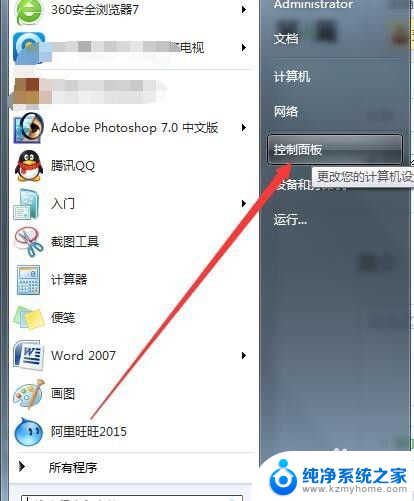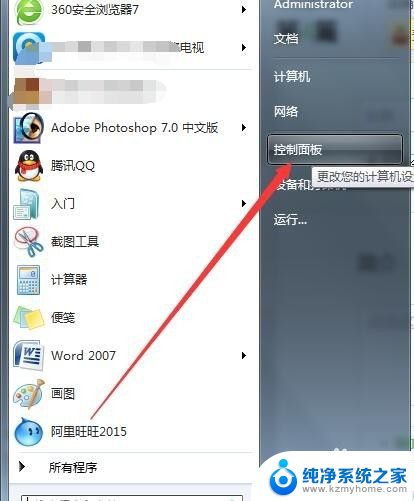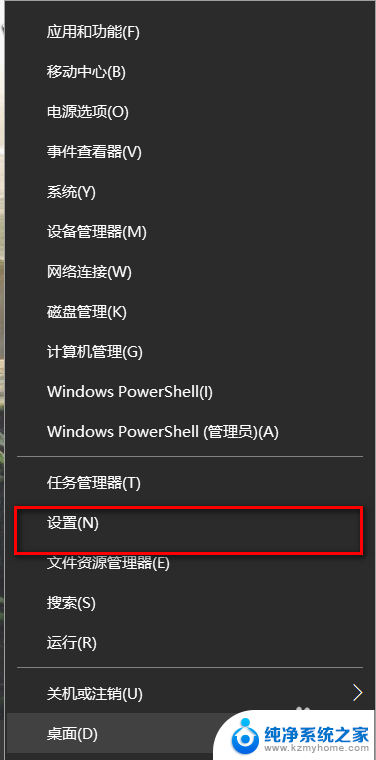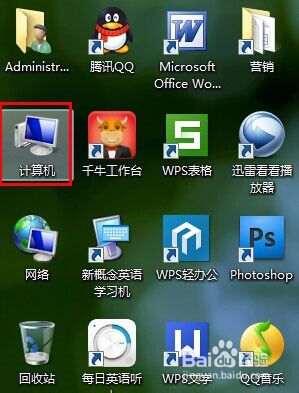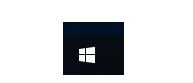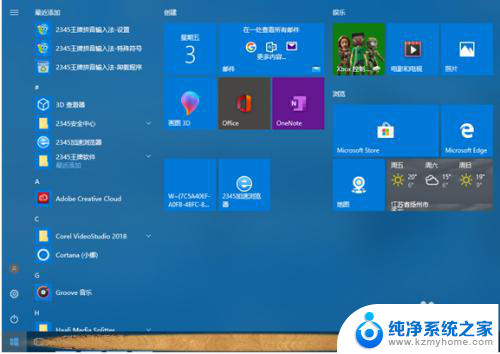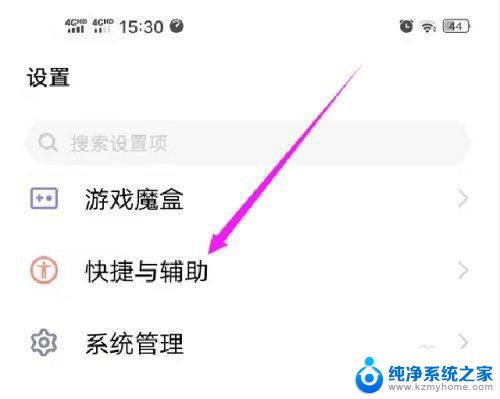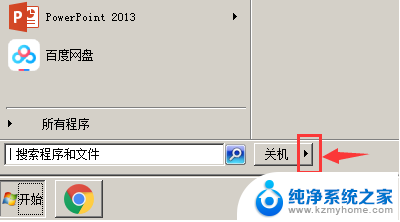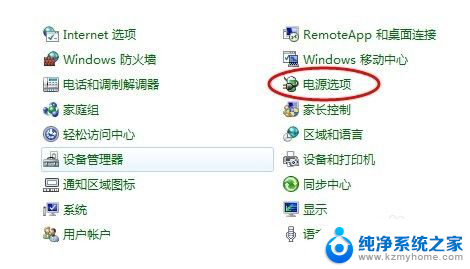电脑怎么设置不会黑屏 电脑怎么设置屏幕不休眠
更新时间:2024-03-25 16:02:40作者:jiang
当使用电脑时,经常会遇到屏幕黑屏或自动休眠的情况,让人感到困扰,为了避免这种情况的发生,我们可以通过简单的设置来解决。在电脑设置中,我们可以调整屏幕休眠时间或关闭屏幕休眠功能,保持屏幕的亮度和活跃状态。通过正确的设置,我们可以避免电脑黑屏或自动休眠的情况,提高使用效率和舒适度。
步骤如下:
1.首先打开电脑开始菜单选项,接下来点击控制面板。
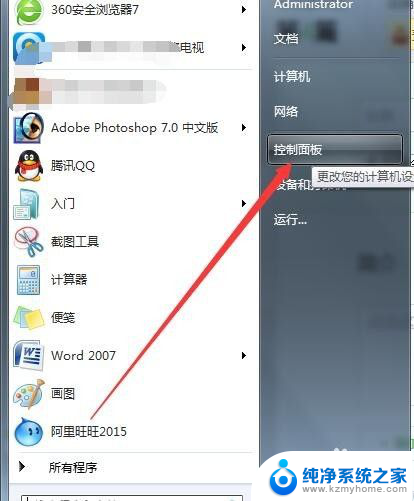
2.进入控制面板后,点击右侧的查看方式为大图标。
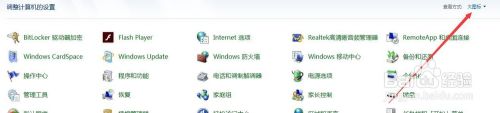
3.在大图标里面,点击电源选项。
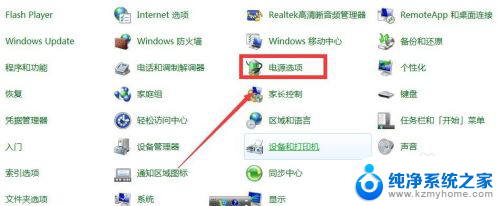
4.在电源选项里找到平衡后面的更改计划设置。
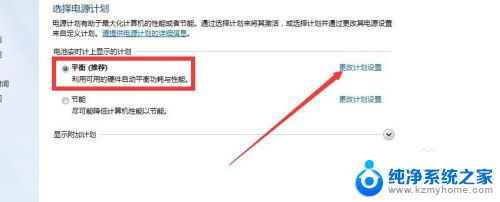
5.在更改计划设置对话框中点击关闭显示器和使计算机进入睡眠状态 后面的时间选项。
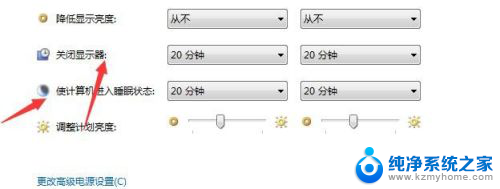
6.在弹出的时间选项中全都选择从不。
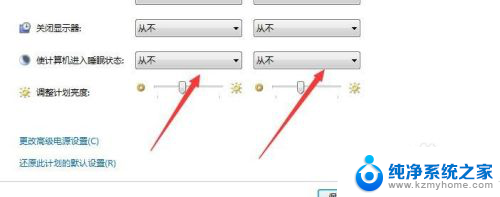
7.选好后点击保存修改即可。
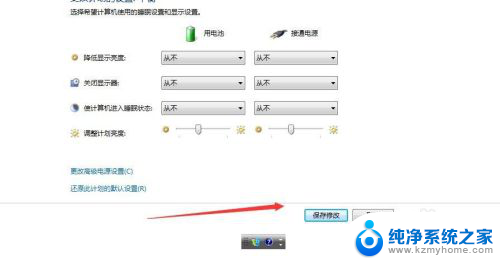
以上是电脑如何设置以避免黑屏的全部内容,如果需要的话,用户可以按照小编的步骤进行操作,希望对大家有所帮助。